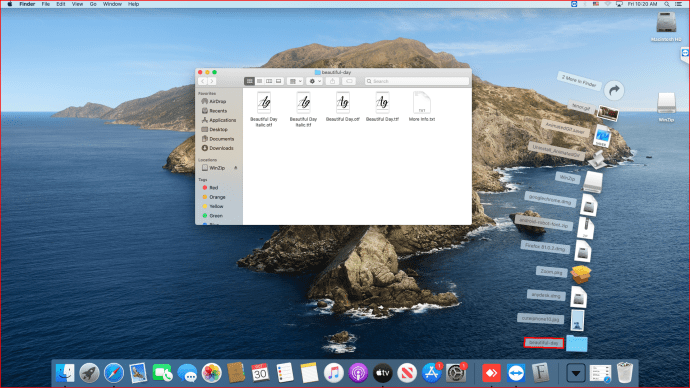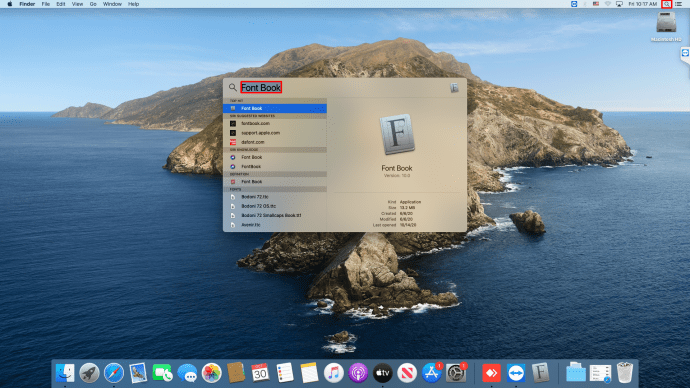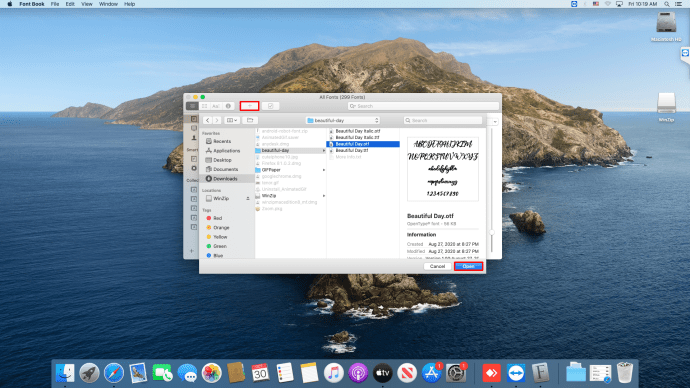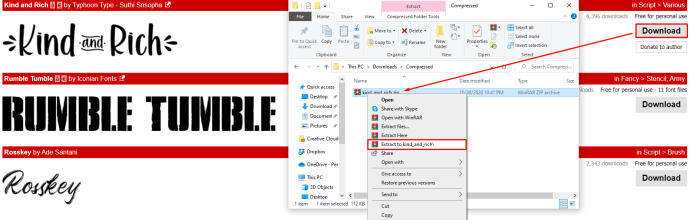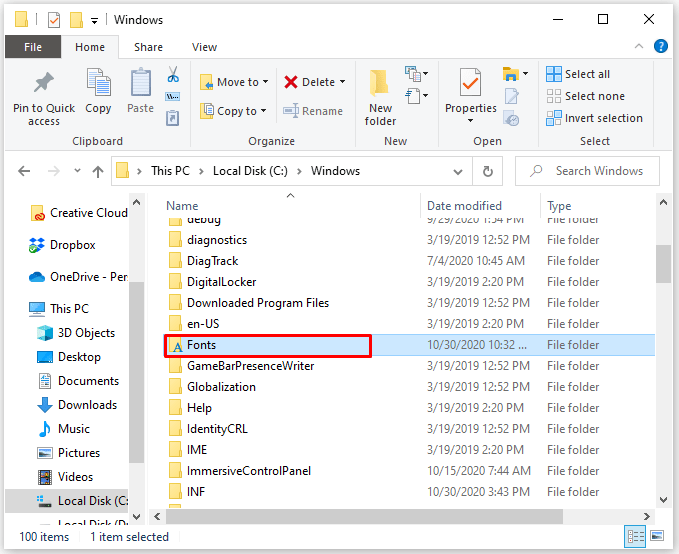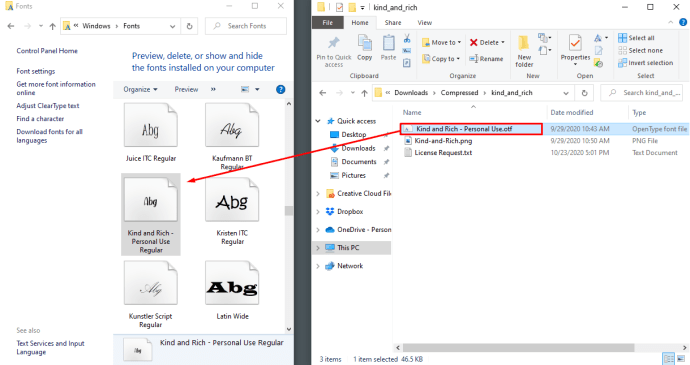Microsoft Word se stal synonymem pro textový procesor. V dnešní době byste jen těžko hledali někoho, kdo by s tím nebyl alespoň trochu obeznámen. Pokud však již nějakou dobu používáte Word, možná budete chtít své psaní okořenit novým písmem. Pokud jste profesionál v psaní, pravděpodobně již víte, že výchozí písma u některých projektů prostě nevyhovují. Ale jak přidáte nová písma do Wordu?
V tomto článku vysvětlíme, jak nainstalovat nová písma na nejčastěji používané operační systémy a povolit je pro použití v aplikaci MS Word i ve Word Online.
Přidejte nová písma na Mac
Přidávání nových písem do Wordu na Macu usnadňuje nativní aplikace Font Book. Chcete-li nainstalovat nové písmo, musíte provést následující:
- Jakmile najdete a stáhnete požadované písmo, nezapomeňte jej rozbalit. Zazipované soubory nelze importovat do Wordu pro Mac.
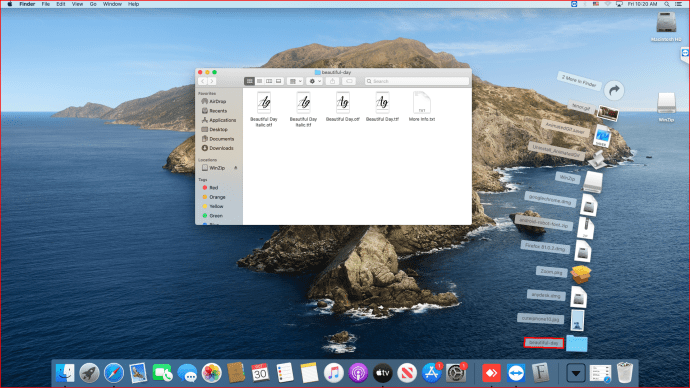
- Spusťte Knihu písem buď tak, že ji najdete v části Aplikace ve Finderu, nebo ji spustíte přímo ze Spotlightu. Pro spuštění Spotlight stiskněte Cmd+Space, napište Kniha písem a stiskněte Enter.
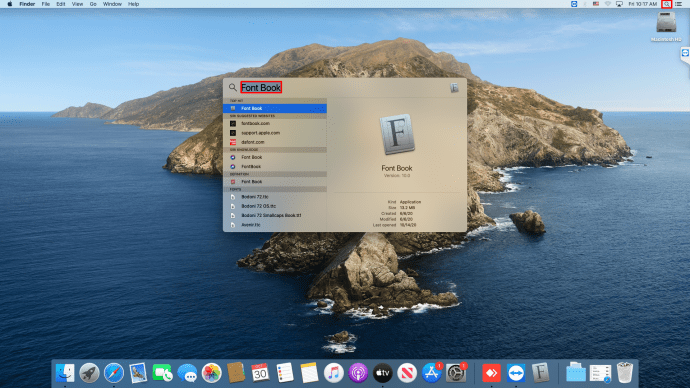
- Klikněte na tlačítko Plus umístěné nad seznamem písem, vyhledejte nové písmo a stiskněte Otevřít.
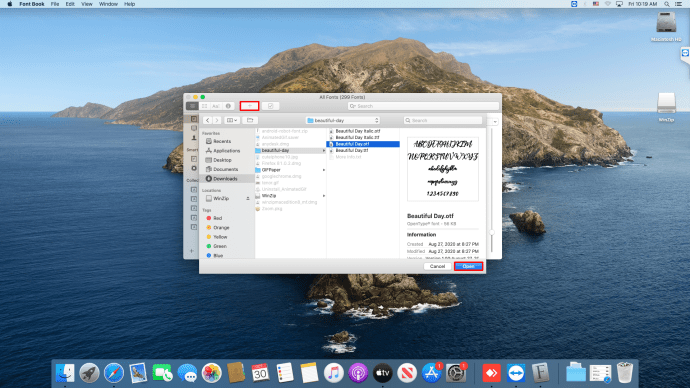
To je vše – vaše nové písmo bude připraveno k použití po restartování počítače. Jakmile je písmo nainstalováno na vašem Macu, není třeba provádět žádné další kroky k jeho integraci do Wordu. Software to automaticky rozpozná při příštím spuštění.
Případně si můžete stáhnout a rozbalit písmo a poklepat na soubor. Podporované soubory písem na Macu jsou OTF, TTF, DFONT a starší formáty, i když je uvidíte jen zřídka. Po poklepání na soubor se otevře okno náhledu písma. Odtud můžete kliknout na tlačítko Instalovat písmo, které vás přenese do Knihy písem.
Přidejte nová písma ve Windows
Získání nového písma na počítači se systémem Windows je stejně snadné jako na počítači Mac. Jednoduše postupujte podle těchto kroků:
- Stáhněte si písmo a extrahujte jej ze souboru ZIP. Nejlepší by bylo extrahovat do podsložky, aby se soubory písem nerozházely ve složce Stažené soubory.
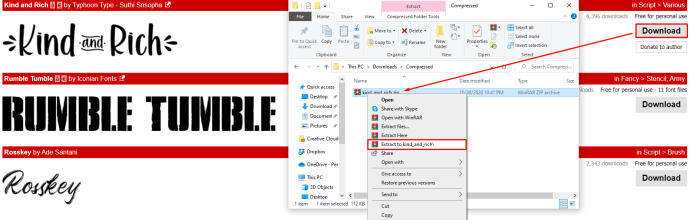
- Otevřete nové okno Průzkumníka souborů a přejděte do složky C:WindowsFonts. Toto je výchozí složka, kde jsou umístěna všechna vaše písma.
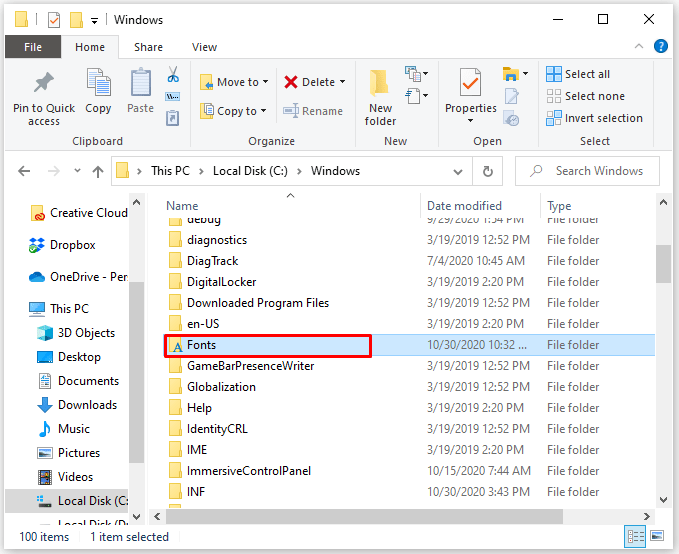
- Přetáhněte soubory písem do složky Fonts a úloha by měla být hotová. Windows rozpozná všechna nová písma a budete je moci okamžitě používat.
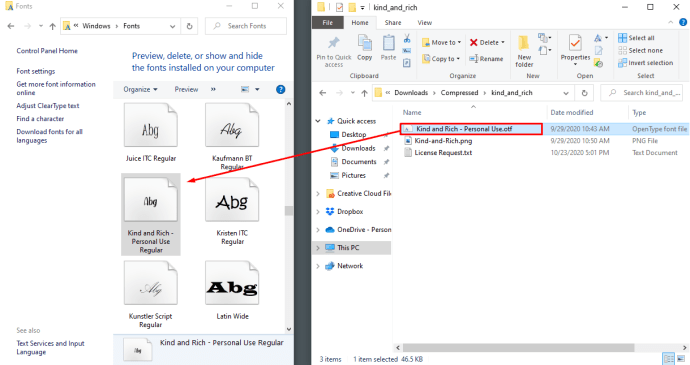
Pokud se z nějakého důvodu automatické rozpoznání nespustí, můžete také kliknout pravým tlačítkem myši na soubor písma a vybrat Instalovat. Případně poklepáním na soubor písma otevřete okno náhledu písma, ze kterého můžete vidět, jak písmo vypadá, a klikněte na Instalovat v levém horním rohu.
Instalace nového písma do systému Windows jej zpřístupní ve Wordu a dalších textových editorech. Chcete-li zobrazit náhled všech písem aktuálně na vašem počítači, můžete to provést v Ovládacích panelech. Odtud budete mít buď možnost přejít přímo do Písma, nebo je najít v části Vzhled a přizpůsobení, v závislosti na rozložení Windows.
Rozhraní Fonts v Ovládacích panelech může být užitečné pro snadnou instalaci písem i pro jejich odstranění. Chcete-li písmo nainstalovat tímto způsobem, jednoduše jej přetáhněte do okna Písma. Tuto metodu můžete dokonce použít k instalaci více nových písem současně. Odstranění písma bude tak jednoduché, že na něj kliknete pravým tlačítkem a vyberete Odstranit.
Přidejte nová písma do aplikace Word Online
Pro uživatele Office 365 bude proces přidávání nových písem stejně snadný, ne-li dokonce méně komplikovaný. Jakmile nainstalujete nové písmo, spusťte Word Online a najdete jej na domovské liště nástrojů. Na kartě Písmo na panelu nástrojů klikněte na pole, které zobrazuje písmo, které je aktuálně aktivní, a zadejte název nového písma. Stiskněte Enter a bude použito na dokument nebo váš aktuální výběr textu. Můžete také kliknout na šipku směřující dolů a procházet rozevíracím seznamem, ale není třeba se s tím obtěžovat, pokud znáte název požadovaného písma.
Všimněte si, že pokud je Word Online již aktivní, když instalujete písmo, změny se nemusí použít a nové písmo se v seznamu nemusí zobrazit. V takovém případě jednoduše restartujte Word Online a do výběru se přidá nové písmo.
Další věc, kterou je třeba mít na paměti, je, že změna písma se bude týkat pouze aktuálního dokumentu. Jakmile spustíte nový dokument, písmo se vrátí na výchozí.
Přidejte nová písma na mobilní zařízení
Ve srovnání s Windows PC nebo Mac bude přidávání písem do Wordu na mobilních zařízeních vyžadovat trochu více úsilí. Zde je návod, jak to udělat.
Chcete-li přidat nové písmo na Android, musíte nejprve rootovat své zařízení. Rootování smartphonu nebo jiného zařízení Android vám poskytne přístup ke všem nastavením a umožní instalaci libovolných aplikací. Je to relativně přímočarý proces a existuje spousta návodů, jak torootovat vaše zařízení Android online.
Jakmile budete mít zařízení zakořeněné, nastavené a funkční, přidejte nové písmo podle následujících kroků:
- Získejte soubor písma do svého zařízení tak, že jej stáhnete přímo do telefonu nebo jej přenesete z počítače.
- Vyhledejte soubor. Pro tento krok můžete použít integrovaný průzkumník souborů nebo nainstalovat jinou aplikaci. Protože je váš telefon nyní rootovaný, může být dobrý nápad najít aplikaci průzkumníka vhodnou pro zakořeněná zařízení. Klepněte a podržte soubor, dokud se nezobrazí možnost Kopírovat – jakmile se zobrazí, klepněte na něj a soubor se zkopíruje do schránky.
- Zavřete průzkumníka a najděte aplikaci Word. Klepněte a podržte, dokud se nezobrazí nabídka. Na rootovaných zařízeních by měla být možnost Prozkoumat data. Vyberte to a dostanete se do adresáře aplikace Word.
- V adresáři přejděte na Soubory, poté Data a nakonec Písma. Do otevřené složky Fonts vložte soubor s písmem. Zavřete vše a spusťte Word. Nové písmo by nyní mělo být možné vybrat.
Měli byste si uvědomit, že rootování vašeho zařízení Android otevírá spoustu nových možností. Při opouštění bubliny Obchodu Google Play samozřejmě existují bezpečnostní obavy, ale se správnými opatřeními se rootované zařízení ukáže jako velmi univerzální a užitečné.
V případě iPhonu, iPadu nebo jiného zařízení iOS budete k instalaci nového písma potřebovat přístup k iCloudu a specializovanou aplikaci. Postup je následující:
- Přejděte do obchodu App Store a stáhněte si aplikaci pro instalaci písem. Na výběr je docela velký výběr a každá aplikace to udělá.
- Přeneste soubor písma do iCloudu.
- Přejděte na iCloud a vyhledejte soubor. Klepněte na něj a poté klepnutím na ikonu tří teček otevřete rozevírací nabídku. Vyberte Export.
- Zobrazí se nové menu. Vyberte Otevřít v a měli byste vidět možnost importovat soubor písma pomocí aplikace pro instalaci písem, kterou jste si dříve stáhli. Klepněte na tuto možnost.
- Když se otevře instalační program písem, klepnutím na soubor písma zahajte instalaci. Případně zvolte Instalovat z nabídky. Postupujte podle pokynů, které vám instalační program poskytne.
Tím se proces ukončí a stejně jako u jiných metod by se nové písmo mělo objevit v příslušné nabídce při příštím spuštění aplikace Word.
Přidejte nová písma v systému Linux
V závislosti na desktopovém prostředí vaší distribuce Linuxu se mohou některé detaily a aplikace lišit od toho, co je popsáno. Celkový proces však bude pro většinu uživatelů fungovat stejně. Zde je návod, jak přidat nová písma do Wordu v Linuxu:
- Stáhněte a rozbalte písmo. Pokud máte Linux založený na GNOME, poklepáním na soubor s písmem se otevře prohlížeč písem. Zde najdete možnost Instalovat – klikněte na ni a nové písmo se nainstaluje.
- Chcete-li nainstalovat jedno nebo více písem ručně, povolte zobrazování skrytých souborů a otevřete domovský adresář. Přetáhněte požadovaná písma do podadresáře .fonts. Pokud .fonts neexistuje, vytvořte novou složku s tímto názvem a umístěte fonty tam.
- Chcete-li, aby se vaše nová písma zaregistrovala v systému, spusťte z terminálu příkaz fc-cache. Poté budou přidána nová písma a budou k dispozici k použití.
Mějte na paměti, že pokud chcete odstranit některá stará písma, budete muset po jejich odstranění spustit fc-cache. Smazaná písma budou odregistrována ze systému a nezpůsobí žádné problémy.
Aby vaše slova platila
V závislosti na vašem zařízení bude přidávání nových písem do Wordu buď hračkou, nebo složitější záležitostí. Nyní, když však víte, jak přidávat nová písma do Wordu, ať už používáte Windows PC, Mac nebo mobilní zařízení, můžete do svých dokumentů vnést více rozmanitosti. Různá písma, ze kterých si můžete vybrat, vnesou do vašich dokumentů Word nový šmrnc.
Podařilo se vám úspěšně přidat nová písma do aplikace Word na vašem zařízení? Na jakém operačním systému jsi to dělal? Řekněte nám to v sekci komentářů níže.